Sublime Text에서 Verilog 패키지가 작동하지 않는 문제를 해결하는 방법은 무엇입니까?
게시 됨: 2025-11-03구문 색상과 조각을 기대하면서 Sublime Text 에서 Verilog 파일을 열었지만 모든 것이 평범해 보이거나 패키지에서 오류가 발생합니다. 때로는 빌드가 실패하거나 패키지 제어가 Verilog를 전혀 찾을 수 없는 경우도 있습니다. 걱정하지 마십시오. 이 문제는 일반적이며 쉽게 해결할 수 있습니다. 이 가이드에서는 Sublime Verilog 패키지가 작동을 멈추는 원인과 모든 시스템에서 패키지를 복원하는 간단한 방법을 알아봅니다.
Sublime Verilog 패키지 문제란 무엇입니까?
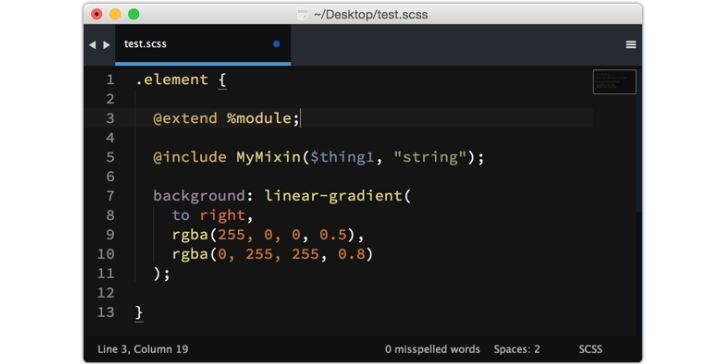
Sublime Text의 Verilog/SystemVerilog 패키지는 하드웨어 디자인 파일( .v , .sv , .vh , .svh )에 대한 구문 강조, 조각 및 선택적 빌드 명령을 추가합니다. 작동이 중지되면 코드가 일반 텍스트로 표시되거나, 빌드가 실패하거나, Sublime이 콘솔에 가져오기 오류를 표시할 수 있습니다.
이 문제는 Sublime 설치, 편집기 업데이트 또는 도구 체인 변경 직후에 발생할 수 있습니다. 이는 모든 플랫폼, Windows, macOS 및 Linux 와 Verilog 및 SystemVerilog 사용자 모두에게 영향을 미칩니다.
Sublime Verilog 패키지 문제의 일반적인 원인
Verilog 패키지가 중단되는 가장 일반적인 이유는 다음과 같습니다.
- Sublime의 패키지 제어에 패키지가 설치되지 않았거나 비활성화되었습니다.
- 잘못된 파일 연결로 인해 Sublime은
.v또는.sv일반 텍스트로 처리합니다. - Python 3 API가 누락된 오래된 Sublime Text 버전입니다.
- iverilog , vvp 또는 verilator 와 같은 도구에 대해 PATH가 설정되지 않았습니다.
- 다른 구문이나 LSP 확장과 충돌합니다.
- 캐시가 손상되었거나 오래된 인덱스 파일이 있습니다.
- 기업 프록시 또는 방화벽 차단 패키지 제어.
Sublime Text에서 Verilog 패키지가 작동하지 않는 문제를 해결하는 방법은 무엇입니까?
구문과 빌드를 다시 활성화하려면 다음 단계를 따르세요.
수정 #1: 패키지 제어 설치 확인
연결된 이유: 패키지가 설치되지 않거나 무시되면 Sublime은 해당 구문이나 조각을 로드하지 않습니다.
이후에 일어나는 일: Verilog의 구문과 명령이 다시 나타납니다.
이것을 시도하십시오:
- 환경 설정 → 패키지 제어 → 패키지 설치 로 이동합니다.
- Verilog 또는 SystemVerilog를 검색하여 설치하세요.
- 환경 설정 → 설정 → 무시된_패키지를 열고 목록에 없는지 확인하세요.
수정 #2: 파일 형식에 대한 올바른 구문 설정
연결된 이유: 잘못된 구문 매핑으로 인해 일반 텍스트가 표시됩니다.
이후에 일어나는 일: 구문 강조 및 조각 로드.
빠른 확인:
-
.v또는.sv파일을 엽니다. - 보기 → 구문 → Verilog(또는 SystemVerilog) 로 이동합니다.
- 보기 → 구문 → 현재 확장자로 모두 열기를 선택합니다.
- 그리고 영구적으로 잠그려면 Verilog를 선택하세요.
수정 #3: Sublime Text를 최신 버전으로 업데이트
연결된 이유: 이전 빌드(특히 ST3)는 패키지에서 사용되는 새로운 Python 3.8+ API 종속성을 지원하지 않습니다.
업데이트 후: 콘솔 가져오기 오류 없이 패키지가 깔끔하게 로드됩니다.
조치: 도움말 → 업데이트 확인 으로 이동한 다음 Sublime을 다시 시작하십시오.
수정 #4: 작동하는 빌드 시스템 구성
연결된 이유: 빌드 시스템을 정의하지 않으면 Sublime은 컴파일러(iverilog 또는 verilator 등)를 찾을 수 없습니다.
수정 후: Ctrl+B 또는 Cmd+B를 누르면 시뮬레이션이 실행됩니다.
따를 수 있는 단계는 다음과 같습니다.
- 도구 → 빌드 시스템 → 새 빌드 시스템… 으로 이동합니다.
- 다음 샘플을 붙여넣으세요.
{
"cmd": ["iverilog", "$file", "-o", "${file_base_name}.out"],
"file_regex": "^(..[^:]*):([0-9]+):?([0-9]+)?:? (.*)$",
"선택기": "source.verilog"
}
- Verilog.sublime-build 로 저장하고 Tools → Build System 에서 선택합니다.
수정 #5: 툴체인의 PATH 수정
연결된 이유: Sublime은 적절한 환경 경로가 없으면 시뮬레이션 도구를 찾을 수 없습니다.
수정 후: 빌드 및 실행이 성공적으로 실행됩니다.

다음 단계를 따르십시오.
- OS PATH 변수에 iverilog, vvp 또는 verilator 바이너리 경로를 추가합니다.
- 숭고한 텍스트를 다시 시작하십시오.
- 콘솔을 열고(
Ctrl+~) 다음을 입력하여 테스트합니다.
수입 OS; print(os.environ[“PATH”])
수정 #6: 캐시 지우기 및 Sublime 재인덱싱
연결된 이유: 손상된 캐시로 인해 구문 로딩이나 기호 검색이 불가능합니다.
수정 후: 일반 인덱싱 및 강조 표시 반환.
단계:
- Sublime을 닫습니다.
- Sublime 데이터 디렉터리에서 Cache 및 Index 폴더를 삭제합니다.
- Windows:
%APPDATA%\Sublime Text - macOS:
~/Library/Application Support/Sublime Text - 리눅스:
~/.config/sublime-text
- Windows:
- Sublime을 다시 시작하고 프로젝트를 다시 엽니다.
수정 #7: 충돌하는 패키지 또는 LSP 설정 비활성화
링크된 이유: 일부 패키지는 Verilog 구문을 재정의하거나 완료 엔진을 방해합니다.
수정 후: 강조 표시 및 자동 완성이 안정화됩니다.
안전 모드 테스트:
- 명령 팔레트 실행 → “Sublime Text: 안전 모드” .
- Verilog 파일을 엽니다.
작동한다면 문제를 일으키는 확장 프로그램을 찾을 때까지 확장 프로그램을 하나씩 다시 활성화하세요.
수정 #8: 사용자 설정 재설정
연결된 이유: 패키지가 실수로 "ignored_packages" 아래에 나열되었거나 구문 재정의가 깨졌을 수 있습니다.
수정 후 Sublime은 Verilog 패키지를 올바르게 로드합니다.
다음을 수행하십시오.
- 환경 설정 → 설정(사용자) 을 엽니다.
- Hidden_packages에서
"Verilog"또는"SystemVerilog"제거하십시오. - Sublime을 저장하고 다시 시작하세요.
수정 #9: 패키지를 깔끔하게 다시 설치
링크 이유: 불완전한 다운로드 또는 캐시 오류로 인해 패키지가 손상될 수 있습니다.
다시 설치하면 새로운 작업 복사본을 얻을 수 있습니다.
단계:
- 패키지 제어 → 패키지 제거 → Verilog.
- Sublime을 닫습니다.
- 다시 열고 패키지 설치 → Verilog로 이동합니다.
- 작은 모듈로 테스트:
module test;
initial begin
$display("Hello Verilog!");
end
endmodule
Sublime Text의 오류를 방지하기 위한 예방 팁
문제가 해결되면 다음 팁에 따라 모든 것을 안정적으로 유지하세요.
- Sublime Text 와 Verilog 패키지를 최신 상태로 유지하세요.
- 하나의 Verilog/SystemVerilog 패키지를 사용하세요.
- 작업 중인 .sublime-build 파일을 백업하세요.
- 구문 범위를 재정의하는 사용자 정의 테마를 사용하지 마십시오.
- 대규모 업데이트 후 캐시를 지웁니다.
- 세션 전반에 걸쳐 PATH를 일관되게 유지하십시오.
- 먼저 안전 모드에서 새 설정을 테스트하세요.
결론
Sublime Verilog 패키지의 작동이 중지되면 거의 항상 설정 또는 캐시 문제입니다. 일반적으로 재설치, 파일 구문 수정 또는 PATH 조정으로 문제가 빠르게 해결됩니다.
간단한 단계부터 시작하십시오. 설치를 확인하고, 구문을 수동으로 설정하고, 캐시를 지우십시오. 여전히 문제가 있는 경우 안전 모드를 시도하거나 Sublime을 다시 설치하여 깨끗하게 시작하세요. 수정되면 Verilog 프로젝트에 대한 전체 강조 표시, 스니펫 및 작업 빌드 흐름을 다시 얻을 수 있습니다.
